Задания для lego digital designer
Обновлено: 24.04.2024
Вторая тема в теме: Знакомство с LEGO Digital Designer; пятая тема в учебном году по дополнительной общеобразовательной общеразвивающей программе «Виртуальный Лего» Возраст учащихся: 6 - 7 лет. Программа рассчитана на 1 год обучения. Количество учебных недель – 34. Количество часов в неделю – 1. Занятия по Программе проводятся два раза в неделю, продолжительность одного занятия составляет 30 минут. Данная тема разбита на два занятия.
Цель: Развитие первоначальных конструкторских способностей в программе LEGO Digital Designer.
Задачи: Формировать интерес к занятиям, с использованием и изучением компьютерных программ; Формировать у учащихся навыки безопасной работы за компьютером; Обучать конструированию по образцу; Воспитывать бережное отношение к культуре своей страны.
Формы организации деятельности учащихся: Фронтальная: работа педагога со всеми учащимися одновременно (используется для объяснения нового теоретического материала, сопровождается мультимедиа демонстрацией; Индивидуальная (предполагает персональную работу, а также коррекцию пробелов в знаниях и отработки отдельных навыков учащихся).
Содержание занятия: Теор ия. Размеры деталей. Цвет и форма кирпичиков. Соединения кирпичиков. Кладка. Перекрытие. Ступенчатая кладка. Практик а. Создание базовой мини-фигурки дерево. Сохранение файла.
Планируемые результаты:
• правила безопасной работы;
• основные компоненты конструктора LEGO Digital Designer;
• работать с карточками (изучать и обрабатывать информацию);
• самостоятельно решать технические задачи в процессе конструирования (планирование предстоящих действий, самоконтроль, применять полученные знания, приемы и опыт конструирования с использованием специальных элементов и т. д.);
• интерес к моделированию в LEGO Digital Designer;
Ход занятия.
Организационная часть.
Здравствуйте ребята. Сегодня мы все превращаемся в юных исследователей. И на занятии мы будем исследовать: размеры деталей; цвет и форму кирпичиков; как соединяются кирпичи; что такое кладка и какие виды кладки бывают; что такое перекрытие и как его выполнить. А поможет нам компьютер и программа LEGO Digital Designer.
Основная часть
Показ презентации «Вырос в поле дуб, дубок»
• Название деталей и их размеры
• Повторение правил безопасной работы с компьютером.
Практика. Построение дерева. Сохранение файла.
Заключительная часть
• Что нового вы узнали на этом занятии?
• Что научились делать нового?
И в заключении нашего занятия прошу запомнить пословицу: «Дуб свой рост не спеша набирает. Так и человек - знания с молоду собирает.»
На этом наше занятие закончено. Спасибо за внимание, до скорой встречи.
Прикреплённые файлы:

Конспект НОД по художественно-эстетическому развитию «Вырос в поле василёк» Конспект НОД по художественно-эстетическому развитию на тему : «Вырос в поле василёк» Цель : сформировать у детей навыки рисования цветов.

Конспект открытого занятия по конструированию из Lego-конструктора «Неизвестная планета» в подготовительной к школе группе Цели: • развитие устойчивого интереса к конструированию; • расширение знаний о космосе при помощи конструктора «Lego»; • закрепить знания.

Конспект занятия по аппликации «Дубок» для старшей группы Конспект занятия по аппликации «Дубок» для старшей группы. Автор: Седова Наталья Владимировна, воспитатель группы "Ромашка" МДОУ - Центр.
Конспект занятия по ФЭМП «Поле чудес» в старшей группе Проект непрерывной образовательной деятельности: Основная образовательная программа дошкольного образования: «От рождения до школы» Н. Е.

Конспект занятия по изобразительной деятельности «Уронило солнце лучик золотой, вырос одуванчик — первый, молодой» Конспект занятия по изобразительной деятельности «Уронило солнце лучик золотой, вырос одуванчик - первый, молодой» Цель: учить детей.

Конспект занятия по конструированию «Озорные утята» (Конструктор LEGO) в старшей группе Конспект занятия по конструированию «Озорные утята» (Конструктор LEGO) в старшей компенсирующей группе, ко дню домашних птиц на МААМе. Автор:.

Конспект занятия по рисованию «Вырос лук на подоконнике» Программные задачи: продолжать учить детей сочетать в рисунке традиционную технику рисования кистью,передавать характереные особенности.

Конспект занятия с использованием конструктора LEGO WeDo «Путешествие в страну LEGO» для детей подготовительной группы Цель: создание модели «Самолет» по пооперационной карте с использованием конструктора LEGO WeDo. Задачи: • обучающая: продолжать формировать.

Мастер-класс «Картотека игр по математике с использованием LEGO конструктора» Картотеки игр бывают разные! Они просто необходимы в работе воспитателя. А самое главное должны быть всегда под рукой! В основном картотеки.
НОД «Достопримечательности и театры родного города с использованием конструктора LEGO» НОД «Достопримечательности и театры родного города» с использованием конструктора LEGO Цель: представление своей модели перед аудиторией.

Многие современные науки требуют умения описывать законы, находить закономерности и различные связи. И это касается не только естественно-научных дисциплин (физика, биология, экология и др.), но и социально-гуманитарных наук (история, социология, психология и т.п.). Всё это составляет основу научного мировоззрения. И это один из важнейших личностных результатов обучающего.
А всегда ли для этого нужна зубрёжка? Может, погрузить детей в среду моделирования и сделать процесс ярким и увлекательным? Тем более, что экологические и биологические исследования, экономика и бизнес, физика и техника, педагогика и социология - немыслимы без моделирования. Человек встречается с ним каждый день прямо или косвенно.
Как это будет, если на уроках для этого просто не времени?! Давайте использовать ресурс внеурочной деятельности.
- Примерная основная образовательная программа включает в себя изучение темы "Моделирование" как компонент междисциплинарной программы.
- Программа LEGO Digital Designer позволяет реализовать дифференцированный подход и заинтересовать школьников с разными увлечениями к обучению и изучать тему "Моделирование", развивая творческие способности обучающихся.
В книге "Моделирование и формализация. Методическое пособие" С.А. Бешенков говорит: "Модель - это новый объект, который отражает некоторые стороны изучаемого объекта или явления, существенные с точки зрения цели моделирования.
Модель - это физический или информационный заменитель объекта, функционирования, которого по определённым параметрам подобно функционированию реального объекта.
Под моделью некоторого объекта понимается другой объект (реальный, знаковый или воображаемый), отличный от исходного, который обладает существенными для целей моделирования свойствами и в рамках этих целей полностью заменяет исходный объект".

С идоров Егор Леонидович, студент 4 курса Самарского государственного социально-педагогического университета
На мастер-классе вы познакомитесь с программой LEGO Digital Designe и подумаете над возможностью ее использования во внеурочной деятельности.
Обращаем Ваше внимание, что в соответствии с Федеральным законом N 273-ФЗ «Об образовании в Российской Федерации» в организациях, осуществляющих образовательную деятельность, организовывается обучение и воспитание обучающихся с ОВЗ как совместно с другими обучающимися, так и в отдельных классах или группах.
Обращаем Ваше внимание, что c 1 сентября 2022 года вступают в силу новые федеральные государственные стандарты (ФГОС) начального общего образования (НОО) №286 и основного общего образования (ООО) №287. Теперь требования к преподаванию каждого предмета сформулированы предельно четко: прописано, каких конкретных результатов должны достичь ученики. Упор делается на практические навыки и их применение в жизни.
Мы подготовили 2 курса по обновлённым ФГОС, которые помогут Вам разобраться во всех тонкостях и успешно применять их в работе. Только до 30 июня Вы можете пройти дистанционное обучение со скидкой 40% и получить удостоверение.
План-сценарий занятия по робототехнике на тему: « Lego Digital Designer . Создание сложных трехмерных моделей».
Цель занятия: отработка навыков работы в программе создания трехмерных моделей Lego Digital Designer, путем создания сложных моделей с последующей их сборкой на реальном конструкторе.
Задачи занятия:
- образовательные:
1) познакомить обучающихся с понятием «сложная модель», выяснить какие «блоки» потребуются для создания данных моделей;
2) объяснить этапы создания «сложных трехмерных моделей».
- развивающие:
1) развить навык создания виртуальной трехмерной модели с последующей сборкой данной модели;
2) развить пространственное мышление и умение решать задачи связанные с созданием и программированием моделей;
3) развить наблюдательность, умение анализировать, выполнять задания с опорой на инструкции и схемы;
- воспитательные:
1) воспитать аккуратность и терпеливое отношение к учебным наборам конструктора;
2) воспитатькультуру общения при работе в больших и малых группах.
Продолжительность: 40 минут.
Возраст обучающихся: старшая возрастная категория 9-10 лет.
Оборудование и инструменты: образовательные наборы Lego Mindstorms EV 3, персональный компьютер, программное обеспечение Lego Digital Designer, программное обеспечение Lego Education .
Основные понятия: робототехника, трехмерная модель, гайд, программирование, панель инструментов, сложная трехмерная модель.
Педагогические технологии: технология групповой деятельности, личностно-ориентированная технология обучения, технология коллективной творческой деятельности.
Методы обучения: элементы технологии групповой деятельности, метод обучения в команде, беседа, опрос, практические методы, проверка знаний с помощью карточек.
План занятия:
Вводная часть. Организационный элемент (2 мин.).
- Основная часть. Закрепление ранее изученного материала. (8 мин.).
- Основная часть. Практическая работа (20 мин.)
Заключительная часть. Подведение итогов (10 мин.).
Ход занятия
Вводная часть. Организационный элемент (2 мин.).
- Здравствуйте ребята, начнем наше занятие. Сегодня мы продолжим работу в программе Lego Digital Designer, вспомним для чего нужен каждый элемент панели инструментов, научимся создавать сложную трехмерную модель.
Основная часть. Закрепление ранее изученного материала (8 мин.).
- Ребята, давайте вспомним, для чего нужна программа Lego Digital Designer .
Предполагаемый ответ: программа Lego Digital Designer предназначена для создания виртуальной трехмерной модели из деталей лего. Одно из главных достоинств этой программы – это гайд мод, то есть создание инструкций по сборке.
- Теперь вспомним функции инструментов данной программы. Это мы сделаем с помощью карточек. Ваша задача такая, когда я показываю карточку с иконкой инструмента, вы должны поднять руку и ответить какова функция данного инструмента.
- Отлично. Далее перейдем к следующей части нашего занятия. Вспомним, в чем заключается задача робота в соревновании «Бои без правил».
Предполагаемый ответ: в «боях без правил» задача робота вытолкнуть робота-соперника за черную линию.
Основная часть. Практическая работа (27 мин.)
- Мы вспомнили, для чего предназначен каждый инструмент в Lego Digital Designer. Теперь приступим к непосредственной работе в данной программе.
Задание: создать модель робота для соревнования «бои без правил», перейти в режим гайд-мод (режим инструкции), далее собрать робота.
Габариты: 25мм*25мм*25мм.
После завершения сборки. Загружаем готовую программу.
После завершения загрузки программы. Теперь проведем небольшое соревнование среди собранных роботов.
Заключительная часть. Подведение итогов (3 мин.).
Выявление лучших роботов. Работа над ошибками. Нахождение способов устранения допущенных ошибок.
Обращаем Ваше внимание, что в соответствии с Федеральным законом N 273-ФЗ «Об образовании в Российской Федерации» в организациях, осуществляющих образовательную деятельность, организовывается обучение и воспитание обучающихся с ОВЗ как совместно с другими обучающимися, так и в отдельных классах или группах.
Обращаем Ваше внимание, что c 1 сентября 2022 года вступают в силу новые федеральные государственные стандарты (ФГОС) начального общего образования (НОО) №286 и основного общего образования (ООО) №287. Теперь требования к преподаванию каждого предмета сформулированы предельно четко: прописано, каких конкретных результатов должны достичь ученики. Упор делается на практические навыки и их применение в жизни.
Мы подготовили 2 курса по обновлённым ФГОС, которые помогут Вам разобраться во всех тонкостях и успешно применять их в работе. Только до 30 июня Вы можете пройти дистанционное обучение со скидкой 40% и получить удостоверение.
Столичный центр образовательных технологий г. Москва
Получите квалификацию учитель математики за 2 месяца
от 3 170 руб. 1900 руб.
Количество часов 300 ч. / 600 ч.
Успеть записаться со скидкой
Форма обучения дистанционная
Сценарий мастер-класса для педагогов
«3- D моделирование в программе Lego Digital Designer »
Разработала: учитель информатики МОУ СШ №4 «Центр образования» Завьялова Татьяна Сергеевна
Цель : построить 3- D модель в программе LEGO Digital Designer и создать схему по её сборке.
- Познакомиться с возможностями программы Lego Digital Designer.
- Построение 3- D модели и создание инструкции по её сборке.
- Повышение профессиональной компетенции педагогов.
Тип: комбинированный.
Вид: практическая работа.
Оборудование: презентация, экран, проектор, программа Lego Digital Designer, инструкционная карта, схема сборки 3- D модели.
Ход занятия
1. Организационный момент
Сегодня на нашем занятии мы познакомимся с программой LEGO Digital Designer, а именно научимся создавать 3- D модели и собственные схемы по сборке объектов. Помощником вам сегодня будут: инструкционная карта (Приложение 1) и схема сборки 3- D модели (Приложение 2).
2.Подготовка к восприятию
В наше время 3- D моделирование присутствует во множестве сфер человеческой деятельности. Кино, компьютерные игры, робототехника, инженерия, образование и многие другие отрасли стали использовать эту технологию.
Программа Lego Digital Designer позволяет детям с дошкольного возраста научиться создавать собственные 3- D объекты из лего деталей.
На занятиях по робототехнике с дошкольниками программу можно использовать для построек, состоящих только из кирпичей. Эти конструкции содержат в себе максимум 50 элементов. Дети выполняют их с удовольствием, при этом запоминают названия деталей.
Если вы занимаетесь робототехникой с первым или вторым классом, то программу можно использовать для изучения видов механических передач: зубчатой, коронной, ременной, червячной.
Первое задание, которое можно осуществить, работая с программой, это создание 3D двухмоторной тележки. Данная конструкция является базовой в соревновательной робототехнике. На постройку такой модели в Lego Digital Designer у ребенка 3-5 класса в среднем уходит 1 час работы. Единственный минус, запрограммировать виртуального робота нельзя.
Программа Lego Digital Designer также подойдет для создания инструкций по сборке, которые впоследствии можно распечатать или вставить на ваш собственный сайт.
3.Открытие новых знаний
Программа Lego Digital Designer представляет собой инструмент для работы с виртуальными деталями конструктора Lego. Данную программу можно скачать бесплатно с официального сайта компании LEGO .
Показ возможностей программы Lego Digital Designer.
Вам предстоит создать виртуальную модель и схему по её сборке в программе Lego Digital Designer, используя инструкционную карту.
6. Практическая работа
Возьмите инструкционную карту и схему сборки виртуальной модели, сядьте за компьютеры. Начинаем выполнять задание.
7. Презентация готовой 3- D модели
Каждый участник мастер-класса презентует собранную модель и созданную схему по её сборке.
8. Рефлексия
Сегодняшним школьникам предстоит:
- работать по профессиям, которых пока нет,
- использовать технологии, которые еще не созданы,
- решать задачи, о которых мы можем лишь догадываться.
Школьное образование должно соответствовать целям опережающего развития. Для этого в школе должно быть обеспечено:
- изучение не только достижений прошлого, но и технологий, которые пригодятся в будущем,
- обучение, ориентированное как на знания, так и на деятельностные аспекты содержания образования.
Именно таким требованиям отвечает 3- D моделирование и робототехника.
Спасибо за внимание!
Используемые источники
Приложение 1

Инструкционная карта
(необходимые кнопки с деталями: )
- Для того чтобы создать схему по сборке нажмите кнопку в верхнем правом углу .
- Программа сгенерирует будущую схему. Можно просмотреть все ли устраивает в будущей схеме? Если да, то приступаем к сохранению схемы.
- Для того чтобы сохранить схему нажмите на кнопку в верхнем левом углу .
- В появившемся диалоговом окне нажмите кнопку Новая папка. Программа по умолчанию создаст Новая папка, где в дальнейшем будут сохранятся все схемы (необходимо для удобства переименовать папку). Нажать кнопу ОК.
- Программа сгенерирует полученную схему и откроет её в новом окне Браузера.
- Готовую схему можно распечатать ( Ctrl + P ) или сохранить в формате PDF ( Ctrl + P , выбрать Принтер-Изменить-Сохранить как PDF -Сохранить).
Схема сборки 3- D модели

Шаг 1

Шаг 2

Шаг 3

Шаг 4

Шаг 5
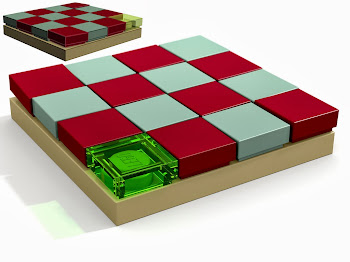
Я работаю в программе уже несколько лет, постигал ее самостоятельно, и в этой статье я могу поделиться с вами своим опытом. Здесь я буду излагать всё очень подробно, поэтому те, кто знает, – не кидайте помидорами. Надеюсь, что моя статья поможет новичкам и чем-то подскажет опытным.
Совет: попробуйте сначала собирать по инструкциям реальных наборов LEGO, чтобы освоиться в программе.
Итак, запускаем программу, и появляется вот такое окно:
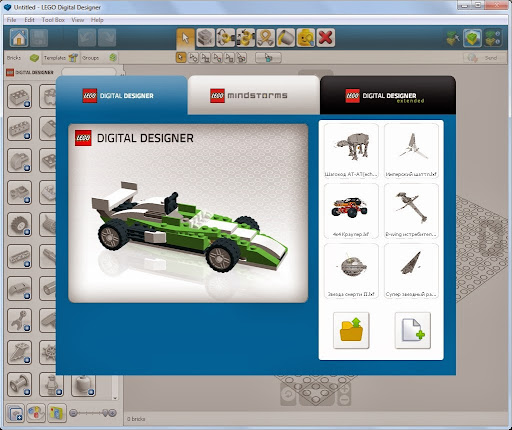
Здесь мы можем выбрать один из трех режимов строительства (их можно менять потом во время постройки, но это далее в уроке):
Lego Digital Designer – этот режим предоставляет для строительства большинство видов деталей с теми цветами и принтами, которые встречались в наборах LEGO. Также здесь нельзя использовать расширенную заливку (когда можно покрасить деталь в любой цвет и нанести любой принт).
LEGO Mindstorms – этот режим предоставляет для строительства детали набора LEGO Mindstorms. Здесь, в этом окне, можно открыть готового робота Mindstorms. Здесь также нельзя использовать расширенную заливку.
Lego Digital Designer Extended – это режим свободного строительства. Пользователю предоставляется весь ассортимент деталей и расширенная заливка.
На панели справа от окна выбираем либо создание новой модели, либо открытие из папки или недавнюю модель.
В данной статье я расскажу об интерфейсе программы в режиме LDD Extended .
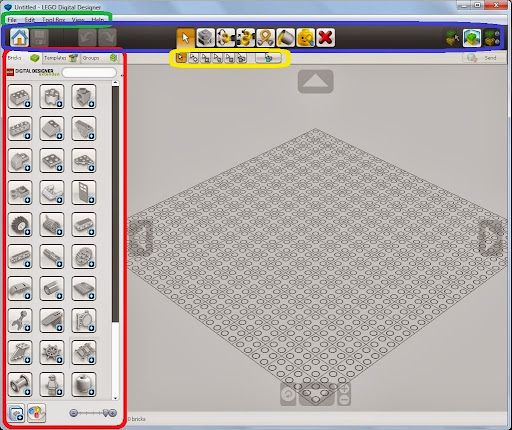
Условно окно можно разделить на три панели:
Панель деталей (красная) – подразделяется еще на три панели о них вкратце:
Инструментальную панель (синяя) – можно разделить на четыре группы:

1. Перейти на главную/сохранить модель.

2. Шаг вперед /назад.
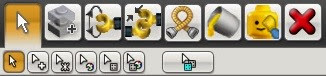
3. Инструменты и расширения (о них и о приемах с ними в следующих уроках).
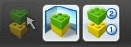
4. Режим просмотра модели:
Панель меню (зеленая) – позволяет совершать те же функции что и на других панелях, а еще в разделе View, вкладке Newthemes можно поменять режим строительства в любой момент без потери деталей.
Камеру можно поворачивать во все стороны, приближать отдалять с помощью кнопок на экране (масштабировать можно с помощью колесика мышки), кнопка с закрученной стрелкой – оптимально показать модель. Если щелкнуть правой кнопкой мыши по детали – камера центрируется на этой детали.
Для поворота деталей используйте стрелки на клавиатуре.

- это Выделитель. С его помощью можно выделять детали для того чтобы переместить или покрасить.
Перейдем к расширениям Выделителя.

- это обычное выделение одной детали с помощью щелчка мыши или выделение области деталей.


- выделение детали по одной каждым щелчком мыши.

- выделение деталей скрепленных друг с другом. Если щелкнуть на одной выделится вся связанная с ней конструкция.

- выделение деталей одного цвета.


- выделение одинаковых деталей.
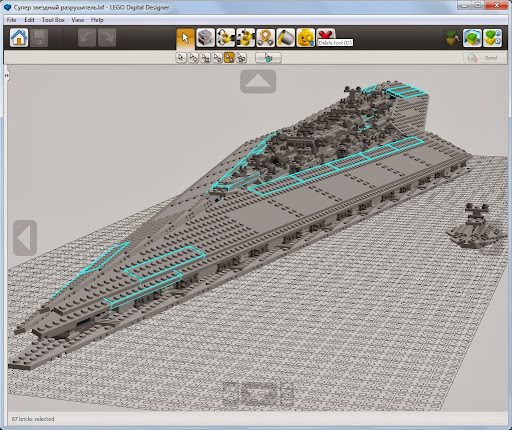

- выделение одинаковых деталей одинакового цвета.


- инвертировать выделение. Все что не было выделено, выделяется, а что было – не выделяется.


- это Копирование. Копирует выделенные детали или щелкаем по нужной.


- это Вращение. Поворачивает детали в плоскости и в пространстве. Щелкните мышью по стрелке и, удерживая, вращайте деталь.
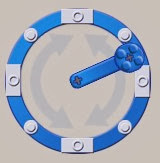
Также можно вращать детали с помощью этого диска.

Более точно угол вращения можно ввести в строке.
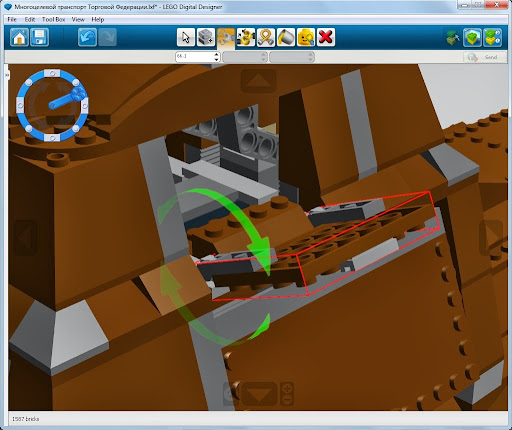
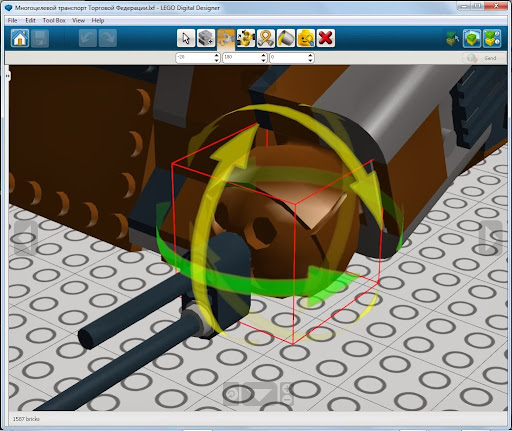

- это Совмещение. С помощью него можно не подбирая углы наклона совмещать детали. Сначала щелкните по детали ведомой (которая будет двигаться), а потом по ведущей (которая будет неподвижна). Далее программа сама все сделает.
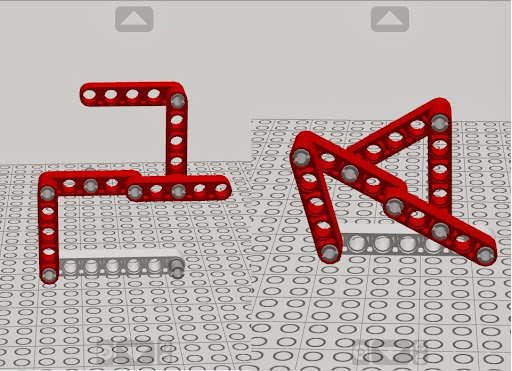

- это Изгиб. Может изгибать детали отмеченные знаком изгиба. Щелкаем мышкой по тому месту, которое будем тянуть, и, двигая мышкой, изгибаем деталь.
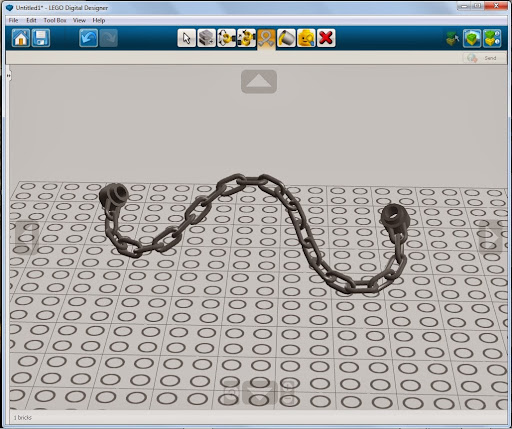

- это Заливка. С ее помощью можно красить детали и наносить принты (в режимах LDD и Lego Mindstorms, щелкая по детали, появляется меню с вариантами раскраски).
Перейдем к ее расширениям (только в LDD Extended).

- заливка выделенных деталей или щелкнуть по детали для перекраски.

- палитра. Щелкнув по ней, появляется палитра.
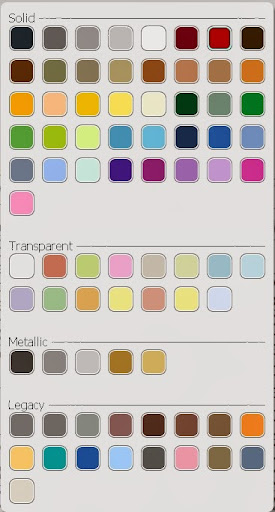

- пипетка. Щелкаем по детали, и ее цвет появляется в значке палитры.

- принт на деталь. Щелкаем по НУЖНОЙ стороне детали и из появившегося окна выбираем принт.
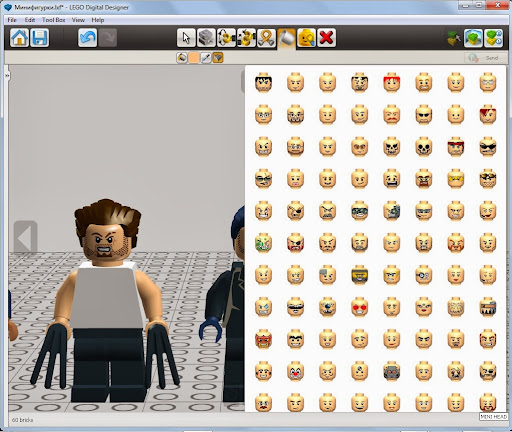

- это инструмент Скрыть. Скрывает выделенные детали, но не удаляет их, или щелкаем по нужной или выделяем область.
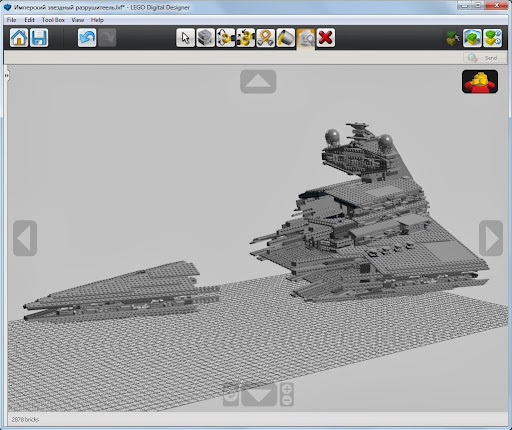
А чтобы показать детали, щелкаем по кнопке с минифигуркой.

- это инструмент Удалить. Удаляет выделенные детали или щелкаем по нужной или выделяем область.
Читайте также:

